系统:PC
日期:2021-09-30
类别:编程开发
版本:v2021.1
Rider 2021 Pro是由JetBrains公司精心打造的跨平台代码重构工具,也是极强的.NET集成开发环境,能够为你提供创建和编辑代码、构建,执行,测试,部署等多样化的功能,同时也支持大多数.NET项目类型与.Rider、.NET Framework,使你可以开发广泛的应用程序。
JetBrains Rider基于IntelliJ平台和ReSharper打造,相较于同类软件所支持的.NET项目类型更多,使你能够轻松使用模板创建代码,或是进行单元测试、代码性能分析、多种类型搜索等操作,深受广大程序员的喜爱。
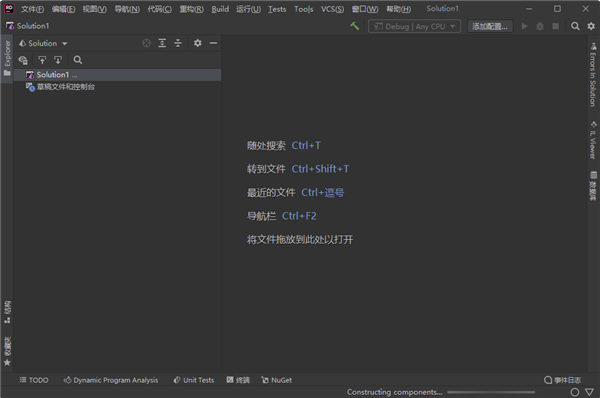
1、快速且强大的跨平台.NET IDE
可以帮助您在 Windows、Mac 和 Linux 上开发 .NET、ASP.NET、.NET Core、Xamarin 或 Unity 应用程序,从 C#、VB.NET 和 F# 到 ASP.NET Razor 语法、JavaScript、TypeScript、XAML、XML、HTML、CSS、SCSS、JSON 和 SQL,它为 .NET 开发中使用的语言提供了丰富的编辑支持和代码洞察。
2、语言和项目类型
借助这款软件,您可以打开、编辑、生成、运行和调试大多数 .NET 应用程序,包括桌面应用、Web 应用、库和服务(但是,调试 UWP 应用程序尚未得到支持),还支持以 Mono 为目标的应用程序(例如 Unity 和 Xamarin),以及最新、最出色的 .NET Core 应用程序。 支持 .NET 开发中使用的许多语言,包括 C#、F#、VB.NET、ASP.NET(ASPX 和 Razor 视图引擎)、XAML、XML、JavaScript、TypeScript、JSON、HTML、CSS、SCSS、LESS 和 SQL。
3、ReSharper + IntelliJ 平台
使用 IntelliJ 平台的 UI 和多个功能,此平台驱动着 IntelliJ IDEA、WebStorm 和其他 JetBrains IDE,它具有跨平台功能,为数以百万计的开发者所熟悉,并提供 VCS 和数据库支持等核心功能。
此外,我们还添加了 ReSharper 功能:导航与搜索、重构、代码检查和快速修复,等等,我们花费了 10 多年的时间来构建功能集,旨在帮助开发者读取、写入和导航大型 .NET 代码库,现在,用户可以使用所有这些功能。
4、与生俱来的智能和快速
不会挤入 32 位进程,这样既能让它深入了解您的代码,又可以保持响应速度,能够以几乎零延迟打开(和重新打开)大多数解决方案,对解决方案进行外部变更? 正在切换 Git 分支? 没问题:可以快速跟上。
在您编辑代码时,我们的首要任务是确保您可以充分发挥手指的输入速度,不受 IDE 处理速度的影响。
5、在 Windows、Mac 和 Linux 上运行
可以在多个平台上运行:Windows、macOS 和不同版本的 Linux,如果您想在 Mac 上编辑、生成、运行或者调试 Unity 或 .NET Core 应用程序,是您可以使用的成熟 IDE。
6、智能代码编辑器
提供了众多智能代码编辑功能:例如不同的代码补全、自动导入命名空间、自动插入大括号与高亮显示匹配的分隔符、重新排列代码、实时与后缀模板、ASP.NET MVC 中的控制器与操作超链接、多选择模式、用于继承导航的间距图标,以及快速访问重构、生成、导航和上下文操作。
7、杀手级代码分析
提供了 2200 多个实时代码检查,可以帮助您检测错误和代码异味,提供 1000 多个快速修复,可以单独或批量解决检测到的问题:只需点击 AltEnter 进行选择,要详细查看您的项目中的错误,请使用解决方案级错误分析 (SWEA):它可以监视您的代码库中的错误并让您了解是否某些方面出错,即使您没有在文本编辑器中打开存在问题的文件。
8、导航和搜索
即时跳到您的代码库中的任何文件、类型或成员,并查找设置和操作,所有操作均可以通过常用的 Search Everywhere 快捷键完成,您可以查找任何符号的用法,包括跨语言用法和字符串文字中的用法,对于上下文导航,只需使用一个 Navigate To 快捷键即可,此快捷键可以将您从符号转到其基本与派生符号、扩展方法或实现。
9、反编译器
想要了解第三方库代码的运行效果? 对我们来说这不是问题:只需在库符号上调用 Go to Declaration,并在常规的编辑器选项卡中让这个将库类型反编译为 C#,随后,您可以像往常导航源代码一样导航反编译的代码,以及查找和高亮显示用法,不过,有时甚至不需要反编译:软件也是可以从 Microsoft Reference Source Center 等源服务器提取源代码。
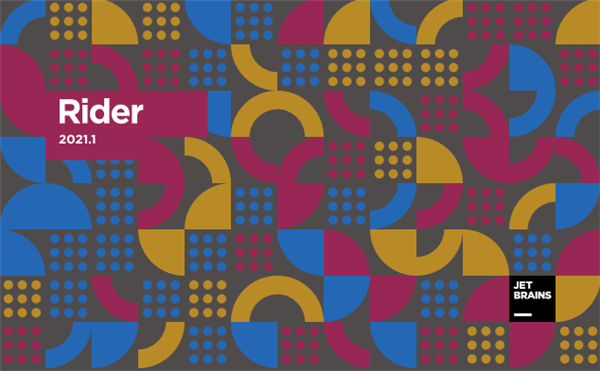
1、代码分析
Rider拥有2,200多个实时代码检查,具有自动快速修复功能,可以单独或批量解决检测到的问题。解决方案范围的错误分析将监视代码问题,并让您知道是否出现任何问题,即使在当前未打开的文件中也是如此。
2、代码编辑
Rider丰富的编辑器具有不同类型的代码完成和代码模板,自动插入匹配括号和导入指令,快速信息工具提示和用于继承导航的装订图标,上下文操作等等。
3、重构
ReSharper的60多个重构大部分已经在Rider中提供,其450多个上下文操作都在那里。重命名,提取方法,接口和类,移动和复制类型,使用替代语法等等!
4、单元测试运行器
Rider可帮助您基于NUnit,xUnit.net或MSTest运行和调试单元测试。您可以探索测试,以不同方式对它们进行分组,将它们分解为单个会话,查看测试输出并从堆栈跟踪导航到源代码。
5、调试器和更多工具
Rider包含一个调试器,可与.NET Framework,Mono和.NET Core应用程序配合使用,让您可以步进,观察,评估和运行游标。其他工具包括堆栈跟踪资源管理器,NuGet浏览器以及VCS和数据库支持。
6、数据库和SQL
使用SQL和数据库而无需离开Rider。连接到数据库,编辑模式和表数据,运行查询,甚至使用UML图分析模式。
7、导航和搜索
立即跳转到代码库中的任何文件,类型或成员,以及快速查找设置和操作。查找任何符号的用法,或从符号导航到基础和派生符号,扩展方法或实现。
8、前端技术
Rider内置了JavaScript,TypeScript,HTML,CSS和Sass支持。利用WebStorm中包含的重构,调试和单元测试功能。
9、可扩展性
Rider支持为ReSharper和IntelliJ Platform开发的各种插件。除了捆绑的插件(例如VCS,F#和Unity支持的插件)之外,还提供支持Markdown,.gitignore文件和Python脚本的插件。
1、下载软件压缩包文件,双击打开“JetBrains Rider.exe”,进行安装
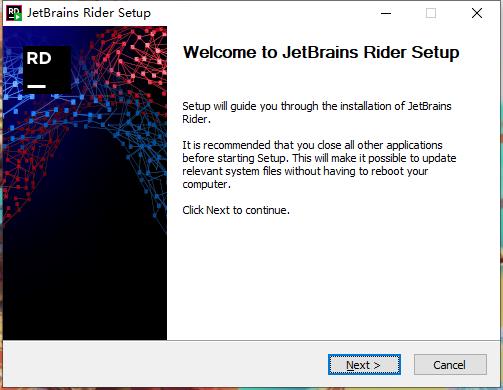
2、点击“Browse”可更改安装软件位置
安装向导默认设置的软件默认安装路径为C:\Program Files\JetBrains\JetBrains Rider 211.4961.5
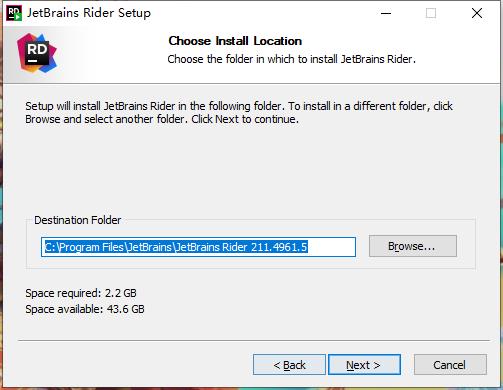
3、根据自身需求选择安装类型
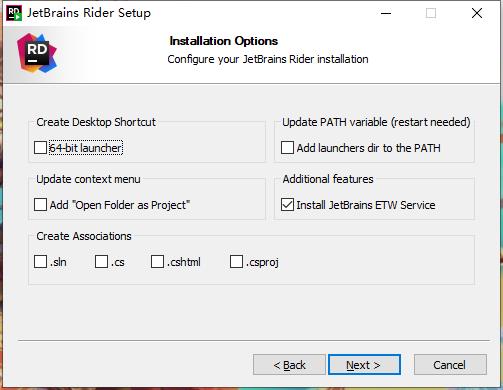
4、软件安装需要一些时间请耐心等待即可
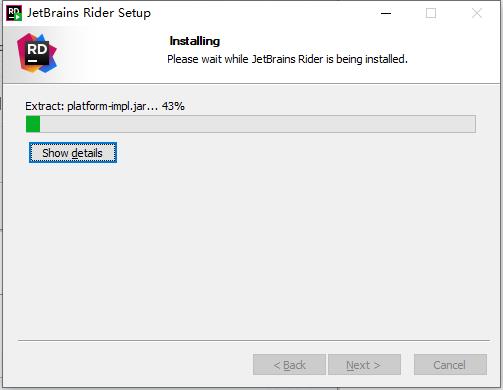
5、软件安装完成,安装向导会提示完成软件安装向导,取消勾选,点击Finish
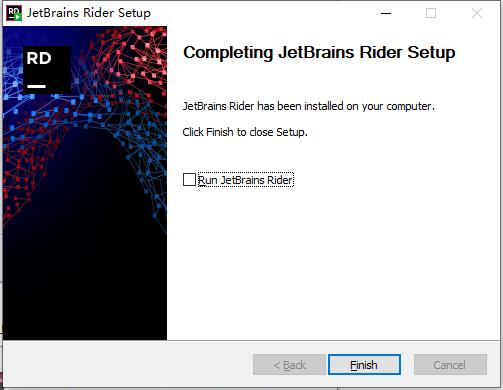
6、双击打开软件,这个时候软件还是英文版,我们先对它进行语言的调整,汉化操作
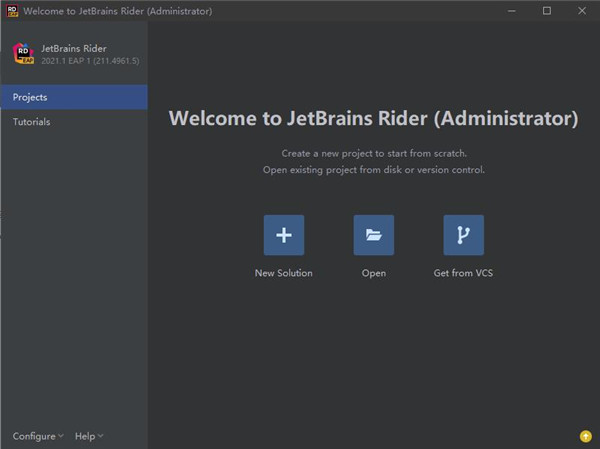
7、直接快捷键Ctrl+ALT+S打开Settings-Plugins
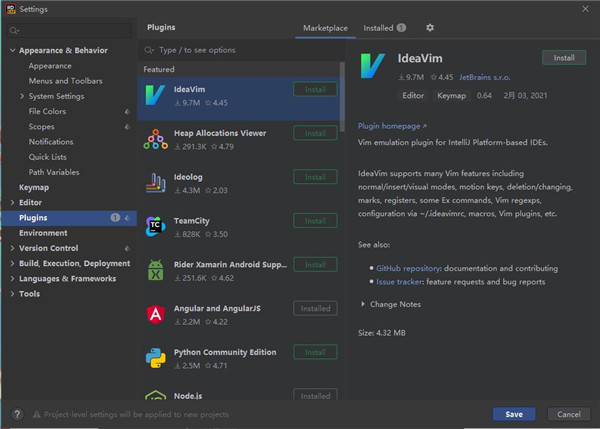
8、在marketplace的搜索框中输入Chinese,找到汉化插件chinese(simplified) langua...在点击install进行安装
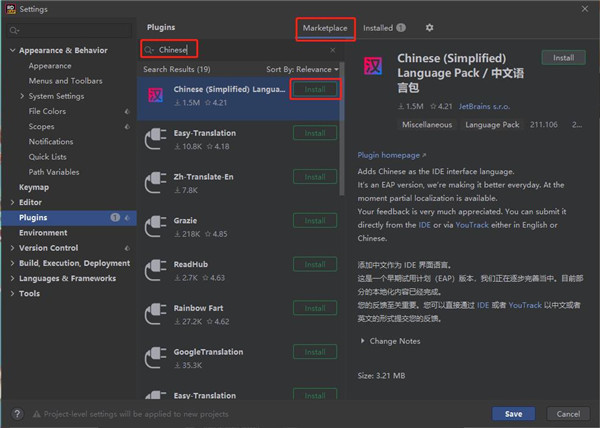
9、这个时候点击restart idea会弹出提示重启框,在点击restart重启软件
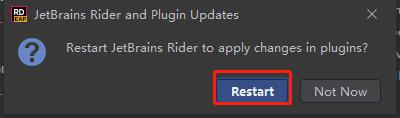
10、重启软件,进入界面后即可发现是中文界面。
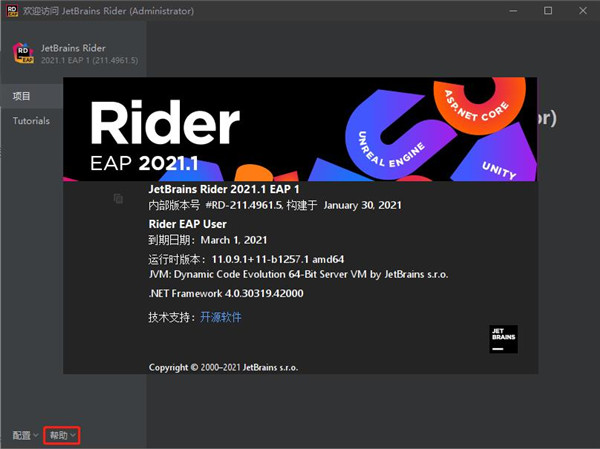
一、下载软件
2、JetBrains Rider
二、Unreal配置项
1、修改Unreal源码编辑器为Rider
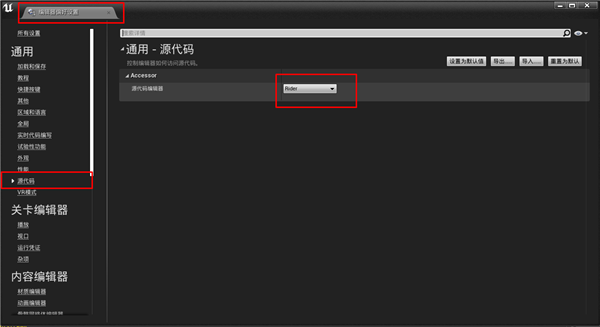
2、重启Unreal之后,刷新Rider项目
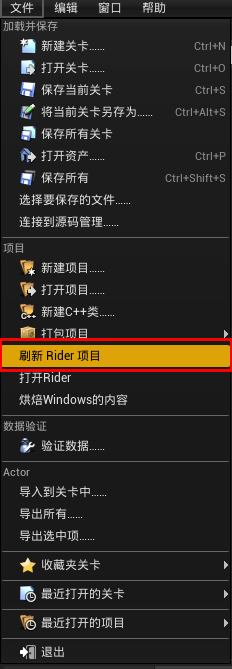
三、Rider配置
1、通过Unreal的菜单打开Rider
2、等待代码索引完成(速度由cpu性能决定,慢的就得多等一会了)
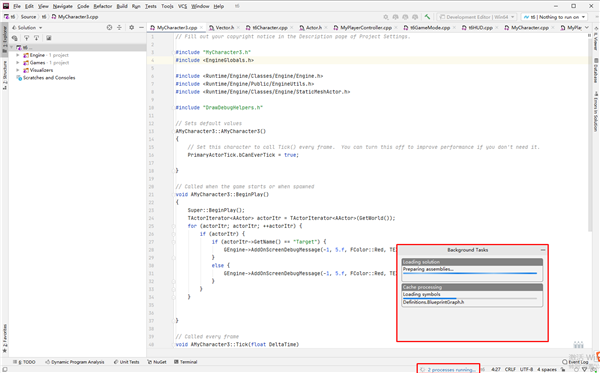
3、根据Rider的提示,安装Rider Link插件
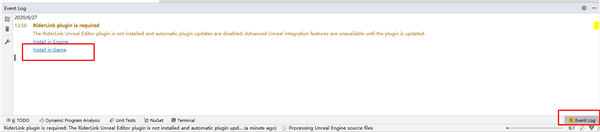
四、功能简介
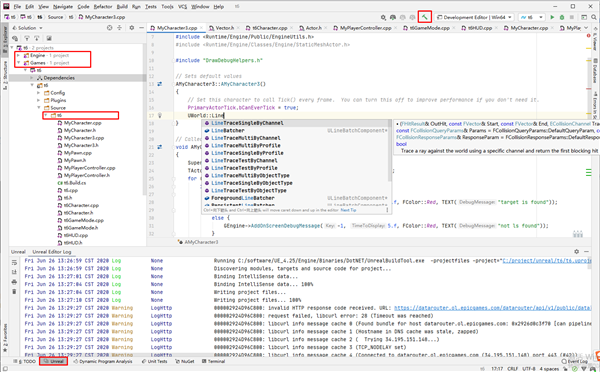
1、目录结构
Rider将代码分为了引擎部分和游戏部分,我们的游戏逻辑代码会在Games/[项目名称]/[项目名称]/Source/[项目名称]下面
2、编译
在Rider项目中直接点击右上角的“锤子”进行构建,成功之后可以直接在Unreal里面运行看到结果。或者在Rider里面编辑代码,在Unreal里面点击编译也可以
3、日志
Rider下方的工具栏集成了Unreal的日志输出,可以方便的看到程序的反馈
4、断点调试
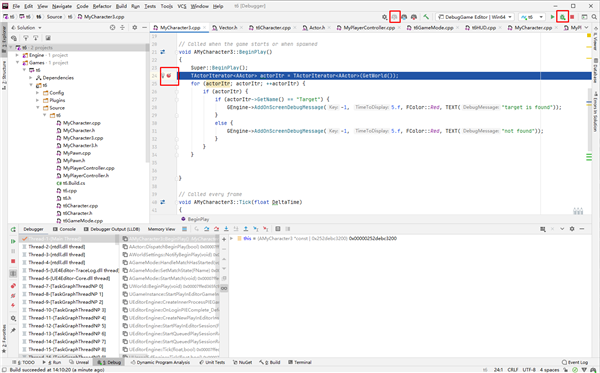
选择DebugGameEditor模式,然后点击“bug”按钮,Rider会打开一个调试模式的Unreal窗口,接着随手下几个断点。然后点击“开始手柄”也就是第一个红框的按钮,游戏就会开始运行并且出发断点。
一、Viewer查看编译后的IL代码:
Viewer位置在Tools -> IL Viewer,打开后会在右边出现一个窗口,之后只需要点击编译,之后在右边就会出现IL层的代码。
二、自定义命名规则:
这个功能个人用起来非常舒服,可以强制标准化整个项目。位置在FIle -> Setting
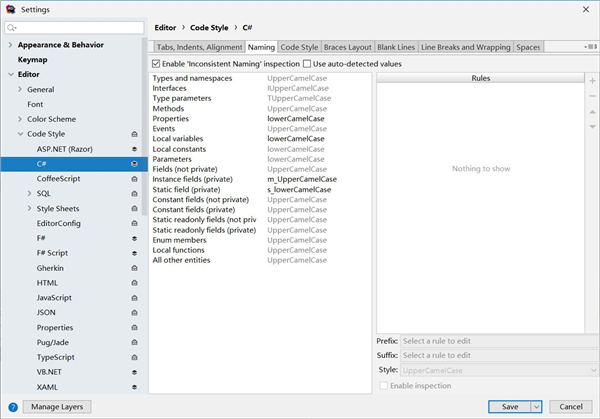
三、代码建议、提示的触发条件:
在某些条件下,有的时候我们不希望看到波浪线,这时候就可以在FIle -> Settring里面搜索Inspection,找到后去修改里面的一些信息即可。
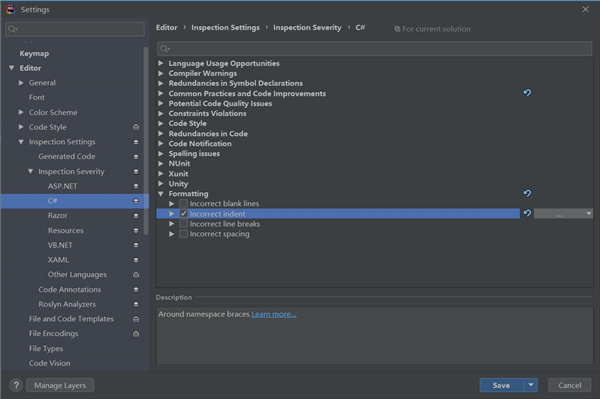
热门推荐
相关应用
实时热词
评分及评论
用起来很顺手等待更新
挺好的,没有全家桶
很好!不错!
本來不相信好用 下載才發現真的好用!
寻找了很久,终于找到了
点击星星用来评分